Как снять кулер с процессора на защёлках
Разборка системного блока — дело несложное. Но при снятии кулера с процессора у обычного пользователя могут возникнуть проблемы. Дело в том, что производители изготавливают для него различные типы защёлок и креплений. В этой статье мы рассмотрим как снять кулер с процессора на защёлках.
Некоторые крепления вытащить легко. Другие же поддаются со сложностями. Однако у каждого пользователя есть возможность самому снять вентилятор, почистить его, заменить термопасту на процессоре и установить кулер обратно.
Как снять кулер с процессора на защёлках
Устройство, охлаждающее процессор, крепится к материнской плате различными способами. Давайте посмотрим какими:
- защёлками,
- шурупами,
- пазами,
- гибридами.
Вентиляторы на защёлках встречаются на материнских платах с 775 сокетом от Intel и чаще всего — на бюджетных компьютерах. Они, в свою очередь, являются основным уязвимым местом системного блока, так как быстро приходят в негодность, если часто снимать и надевать кулер на материнке. Рассмотрим весь процесс снятия охладителя поэтапно.
Шаг 1. Отвинтите болты крышки
Чтобы добраться до кулера с процессором, необходимо снять боковую стенку системного блока. А чтобы её отсоединить от остального корпуса, потребуется открутить два винта на задней стороне системного блока.
Для откручивания шурупов понадобится крестовая отвёртка. Предварительно необходимо обесточить системный блок. Для этого вытащите вилку из розетки электросети и нажмите на кнопку пуска системника, чтобы убрать оставшееся напряжение, если оно есть.

Шаг 2. Снимите боковую крышку
Открутив указанные болты, нужно слегка отодвинуть боковую стенку назад, чтобы она вышла из пазов, и убрать её в сторону. Некоторые крышки плотно прилегают в пазах к корпусу системного блока. Поэтому, если крышка не сдвигается силой рук, надо попробовать кончиком плоской отвёртки проникнуть в паз и подтолкнуть её.

Шаг 3. Откройте защёлку
Открыв крышку, очистите от пыли материнскую плату и внутреннюю часть системного блока пылесосом. Эта процедура освободит контакты от запыления и защитит от сбоев в работе компьютера.
По центру или в верхней части материнской платы вы увидите вентилятор. Вместе с ребристым радиатором это и есть кулер для процессора. Он крепится к плате путём защёлкивания специальной педальки к материнке.
Надавите на основание защёлки и аккуратно нажимайте до упора вниз. Но чрезмерно не усердствуйте, иначе можете повредить материнку или педальку. Затем потяните её на себя — охлаждающее устройство должно легко отсоединиться.

Шаг 4. Снимите кулер
После снятия радиатора с вентилятором не забудьте отсоединить провода, идущие от кулера к материнке — он питает вентилятор электрическим током напряжением 12 вольт. Затем поднимите девайс вверх и уберите его в сторону. Теперь у вас появляется доступ к процессору.
Выводы
Теперь вы знаете как снять кулер с процессора на защелках. Как следует из описанного выше, сделать это довольно просто даже неопытному пользователю. Для этого достаточно соблюдать рекомендации и последовательность действий, приведённых выше. Главное, не переусердствовать с давлением на эти самые защёлки.
Как отсоединить кулер от материнской платы?
Многие ситуации требуют от пользователя ПК знания как снять кулер с процессора, без этого не провести ни профилактику охлаждения, ни провести апгрейд ЦП.
Большинство процессоров от Intel комплектуются кулером на клипсах, снять его не сложно, просто действуйте по инструкции:
- Отключите кабель питания кулера
- Поверните 4 клипсы в указанном направлении
- Потяните кулер на себя

Процессоры от AMD можно снять с платы просто открутив 4 крепежных винта. Данный способ подходит кулеров без защелки, для остальных нужно знать как снять кулер на защелках:
Читайте также: Как включить Блютуз на Windows 10 и настроить его
- Отключите кабель питания
- Осмотрите кулер, с одной стороны есть ручка, её нужно повернуть чтобы освободить зажим
- Снимите защелку с обоих сторон
- Потяните кулер на себя

Процедура снятия
Если откинуть возможные нюансы, речь о которых пойдет далее, то процедура не кажется такой уж и сложной. Следует только помнить о том, что все действия следует проделывать осторожно. Основным правилом разборки всегда является: «не пытаться прикладывать усилий, особенно если «железо» сопротивляется им». Следование такому правилу позволит избежать ненужных механических повреждений. Чтобы снять кулер с процессора потребуется:
- Выключить компьютер.
- Отключить сетевой фильтр и кабели питания.
Важно! Не лишним будет дать компьютеру постоять 10 минут перед дальнейшей разборкой. Это связано сразу с двумя факторами: нагрев и остаточный заряд в конденсаторах. Первое просто неприятно. Второе может причинить ощутимый вред пользователю и даже комплектующим, при плохой изоляции блока питания.
- Выкрутить болты на корпусе. Для удобства в понимании они показаны на изображении. Следует иметь в виду, что выкручивать нужно именно правую крышку (если смотреть сзади, соответственно левую – если смотреть на системный блок спереди). Противоположная зафиксирована сильнее (нередко даже припаяна к корпусу).

- Если ключ (зелёный овал на изображении выше) по каким-то причинам загнут, то это единственный момент, когда можно взять плоскогубцы или любой подручный инструмент и причинить компьютеру механические повреждения.
- Отключаем провода внутри. Особенно важно отключить коннектор, отмеченный фиолетовым. Распознать аналогичный коннектор независимо от формы легко: он выходит из вентилятора (кулера, отмечен красным).

Примечание! В целом полностью отключать провода и вынимать оперативную память для снятия кулера с процессора не обязательно, но для первых 10-15 снятий это обязательно. Чтобы руки привыкли к операции и не могли причинить вред окружающим компонентам.
- Снять сам вентилятор охлаждения вместе с радиатором с процессора. Практически всегда они поставляются в сборе и снимаются тоже вместе.
Процедура снятия кулера с процессоров AMD или Intel зависит от способа его реализации и может потребовать, как минимальных усилий, так и огромных физических затрат. Каждый из случаев рассмотрим отдельно.
Крепление кулера
Креплением определяется какой алгоритм дальнейших действий следует применить. Крепиться вентилятор охлаждения может следующими способами:
- защёлки (разнотипные);
- шурупы;
- пазы;
- гибридные варианты.
Поэтому рассмотрим каждый из типов отдельно с упоминанием необходимых инструментов.
Защелки считаются распространённым вариантом для кулеров на сокете 775 (Intel), хотя встречаются и в других спецификациях. На защёлки крепятся бюджетные вентиляторы. Эти защёлки и являются главным уязвимым местом для таких охладительных систем.

Чтобы снять кулер с процессора на защелках, потребуется повернуть против часовой стрелки 4 механизма (необходимо сделать поворот на ¼ круга). Взявшись за железную часть потянуть кулер.
Если защёлки обломаются (они очень нежные и усилие для открытия граничит с усилием для разлома) лучше обратиться в сервисный центр. Без должного опыта снять или установить обратно кулер с повреждённой защёлкой почти невозможно.
Для снятия такой системы охлаждения потребуется отвёртка (крестовая или соответствующая типу шурупа). Либо альтернативный инструмент вроде тонких плоскогубец, чтобы выкрутить шуруп. Проявляя благоразумие и осторожность можно справиться и ножом, рискуя меньше, чем при открытии защёлок голыми руками.

Читайте также: Что делать, если процесс Antimalware Service Executable сильно нагружает память
Выкручиваются 4 болта (они при этом не вынимаются из корпуса вентилятора), после чего освобождённый элемент можно спокойно снять.
Способ крепления характерен процессорам AMD и их системам охлаждения. Выглядит конструкция следующим образом и отличается рычагом:

Это рычаг потребуется повернуть, чтобы освободить систему охлаждения, после чего её можно вытянуть.
Комбинированный способ
Комбинированные системы креплений встречается в так называемых брендовых компьютерах, где защёлка сочетается с болтами (реже встречается всё и сразу). Система охлаждения при этом сделана максимально простой и от того меньше подвержена повреждениям при разборке.

Алгоритм разборки при этом повторяет действия для каждого из соответствующих типов. Соблюдается порядок: сначала шурупы, потом защёлки.

Системы жидкостного охлаждения снимаются значительно сложнее. При этом для каждой модели процедура уникальна, поэтому описать общую процедуру не представляется возможным.

Не могу снять кулер AMD
Год назад купил пк, ryzen 2700, кулер юзал стоковый. Собирали его в магазе, все работало норм. Прошел год, решил я знач почистить от пыли и поменять термопасту (на ноутах млрд раз так делал,все норм было) Но тут беда, открутил 4 болта( с обратной стороны материнки, где кабель менеджмент штука упала
Болты откручены вроде максимум, на втором фото видно, что там дырка в материнке, уже ничего не держит.
И так на всех 4. Кабели питания и подсветки отключены. Но кулер не снимается. Он прям хорошо держится. Я боюсь его сильно тянуть. Что делать и как быть? Прошу помочь, для меня серьезная проблема, новое такое железо не хочется ща брать. Спасибо отписавшимся!
Скорей всего прилип к крышке процессора, слегка провернуть его попробуй, либо чем нибудь острым подлезь между крышкой и кулером.
Читайте также: Как убрать подчеркивание в Word: несколько способов
Есть вероятность что у тебя просто присохла термопаста к процессору. Есть вариант убрать защиту с процессора и снять куллер вместе с приклеившимся процессором. Далее уже можно смотреть по ситуации.
Покрути на 180 градусов и потом поднимай. Просто кулер прилип
Но тут беда, открутил 4 болта( с обратной стороны материнки, где кабель менеджмент штука упала
Вот эта штука — это к чему крепится куллер, все нормально, за это не переживай Скорее всего присосался куллер твой к процу, т.к. больше там держаться нечему. Ну, только если ты гвоздями не прибивал куллер к процессору))
В магазе просто говнопасту намазали слоем в микрон, вот и приклеился кулер. Вообще хорошую пасту с нормальным охлаждением можно по 5+ лет не менять и ничего не случится.
Короче ща буду крутить пытаться крутить. Тонким подлазить пока не буду, т.к. ща не подлезть, это надо все снимать, материнку и прочее.
А зачем? Если с температурами всё нормально, то и трогать ничего не стоило.
А зачем? Если с температурами всё нормально, то и трогать ничего не стоило.
Ну, при разгоне повышаются неплохо + все таки год прошел, думаю поменять стоит + я не могу теперь нормально дышать, зная, что у меня такая проблема нерешенная. Короче посмотрел такое видео
но у меня так не выходит, ща стресс тесты поделаю, чтобы прогреть проц попробую после.
О, как я тебя понимаю!
Либо кпт-8, либо стоковая термопаста у тебя.
Я бы обычно отвёрткой поддеваю и всё отлично
либо чем нибудь острым подлезь между крышкой и кулером.
и идти покупать новую мать
Ну, при разгоне повышаются неплохо
Как снять кулер с процессора AMD не повредив процессор
Как снять кулер с процессора — кулер это сочетание вентилятора и радиатора выполняющих функцию воздушного охлаждения центрального процессора в компьютере. При неисправности кулера процессор быстро нагреется от выделяемой им мощности, вследствие чего может выйти из строя. Поэтому, каждому пользователю необходимо уметь правильно снимать кулер с процессора, при этом ничего не повредив.
Общая информация
В современных компьютерах имеется несколько категорий кулеров с разными системами крепления. Здесь представлен их перечень:
Фиксирование с помощью винтов. В этом случае кулер прикрепляется к теплоотводу с использованием специальных винтов со шлицем под небольшую отвертку.
Крепление с помощью особого фиксирующего механизма, установленного на основании радиатора. Скрепленное таким образом оборудование легко снимается и устанавливается. При его снятии понадобится просто отодвинуть защелки немного в сторону.
Еще одна конструкция крепящего механизма выполнена с использованием паза. Демонтировать кулер также достаточно легко, всего-навсего нужно сдвинуть рычаг в сторону. В некоторых конструкциях крепления для действий с рычагом предусмотрена специальная скрепка находящаяся в комплекте с кулером. Также можно воспользоваться отверткой.
Есть виды кулеров, которые изготовлены монолитно с радиатором, и многие не знают как снять кулер с процессора. В этом случае нужно будет снимать радиатор вместе с вентилятором. Как правило, вариант демонтажа этого компонента становится понятным при первом осмотре.
В том случае, когда вы выполняете работу в персональном компьютере, то целесообразно расположить корпус системного блока в горизонтальной плоскости. Так как в таком положении удобнее работать и исключается возможность случайного выпадания из слотов компонентов. Обязательно уберите всю накопившуюся пыль внутри корпуса!
Теперь последовательность шагов при демонтаже кулера:
Первым делом отсоединяется провод питающего напряжения от вентилятора. Для этого нужно осторожно извлечь провод из соответствующего коннектора. В отдельных моделях он отсутствует, так как питающее напряжение подается на разъем в которое устанавливается радиатор и кулер.
Читайте также: Как настроить автоматический вход в Windows 7 без пароля
Далее демонтируем радиатор вместе с вентилятором. Отверткой освободите винты и отложите их в сторону. После снятия винтов, беретесь одной рукой за радиатор и легким движением вправо-влево, а затем вверх снимаете теплоотвод вместе с вентилятором. Если крепление выполнено с помощью рычага или защелок, то всего лишь отведите их в сторону и извлеките радиатор.
Когда радиатор не поддается снятию, то скорее всего теплопроводная паста на процессоре от высокой температуры высохла и образовала своеобразную накипь. Вот именно эта накипь и не дает свободно отделится радиатору от процессора. Чтобы насильно не вырывать теплоотвод, а извлечь его более щадящим способом, для этого нужно место соединения теплоотвода с процессором хорошо прогреть феном.
Как снять кулер с процессора и установить его?
Как модернизировать систему крепления радиатора процессора компьютера
Внезапно перестал включаться компьютер, вскрытие показало наличие вздувшегося электролитического конденсатора по цепи питания +5 В на материнской плате. Пришлось заняться заменой конденсатора.
Когда извлек материнскую плату, то был крайне удивлен ее сильному прогибу в зоне установки процессора. Приложил линейку и понял, что если не принять срочные меры, то скоро придется покупать новый системный блок.
Почему прогибается материнская плата
Мне уже были известны случаи отказа материнской платы из-за прогиба. Так как токопроводящие дорожки на материнской плате очень узкие и тонкие, то они растягиваются и в них образуются микротрещины.
От перепадов температуры за счет линейного расширения материалов, постепенно микротрещины превращаются в трещины. Дорожка разорвана, и плата перестает работать.
Вначале компьютер начинает изредка зависать, затем все чаще и чаще и наступает момент, когда перестает работать навсегда.
Ремонту такая материнская плата не подлежит, так имеет до семи слоев, и найти разорванную дорожку практически невозможно.
Приходится заменять новой, и возникают дополнительные затраты, так как скорее всего установленные на старой материнской плате процессор, модули памяти и другие карты на новую материнскую плату не установятся, так как там уже нет нужных разъемов. На практике приходится покупать новый системный блок, хотя старый был вполне подходящим для Ваших задач.
При изучении устройства прижима радиатора к процессору стало ясно, что деформация материнской платы происходит по причине неграмотной (или сделанной умышленно) его конструкции.
Радиатор прижимается к процессору, а отверстия зацепления для создания усилия прижима радиатора к процессору находятся тоже на печатной плате на удалении от места установки процессора.
Таким образом, процессор на плату давит в одну сторону, а точки зацепления радиатора в противоположную. Это и приводит к деформации материнской платы.
Для исключения деформации, необходимо, чтобы действующая и противодействующая силы, которые прикладываются к материнской плате с разных сторон находились на одной оси, это требование и явилось отправной точкой модернизации конструкции прижимного устройства радиатора, не деформирующего материнскую плату.
Как видите, пластмассовые фиксаторы заменены подпружиненными винтами, но не только в этом отличие. В конструкции применена металлическая пластина и диэлектрический подпятник. В пластину вкручиваются винты, а подпятником пластина упирается вместо установки процессора. Таким образом, условия для деформации материнской платы исключены.
Модернизация системы крепления радиатора процессора
На фотографии Вы видите модернизированное прижимное устройство в собранном виде. Конструкция его настолько проста, что ее под силу повторить практически любому человеку с минимальными навыками обработки материалов.
Сначала изготавливается металлическая пластина из стали или алюминиевого сплава размером 85×85 мм толщиной 3 мм. Толщина пластины обусловлена необходимой механической прочностью.
Размеры справедливы для прижимного устройства материнской платы GIGABYTE GA81915P-G.
Симметрично по углам пластины сверлятся четыре отверстия диаметром 3,5 мм на расстоянии 72 мм по периметру друг от друга и в них нарезается резьба М4.
Далее изготавливается квадратная пластина из диэлектрика размером 50×50 мм толщиной 1,5 мм. Толщина пластины определяется зазором, который необходимо обеспечить для исключения касания металлической пластиной паек на материнской плате. Я вырезал из фольгированного стеклотекстолита ножницами по металлу.
Остается склеить любым подходящим клеем или двусторонним скотчем пластины между собой и конструкция готова. Перед склейкой необходимо приложить на место пайки процессора и посмотреть, не будут ли мешать выступа паек или запаянные радиоэлементы. Если мешают, то в изоляционной пластине нужно сделать выборку или просверлить в местах касания отверстия.
Пластина должна лечь на плату всей плоскостью. После склейки необходимо опять приложить полученную комбинированную пластину и проверить, не будет ли металлическая часть касаться мест паек электролитических конденсаторов. Их, как правило, вокруг процессора много. Все выступающие ножки нужно обрезать бокорезами. Осталось подобрать винты, пружины и шайбы.
Готовых пружин на сжатие нужного диаметра и жесткости найти не удалось и пришлось доработать наиболее подходящую пружину на растяжение.
Можно конечно обойтись и без пружин, поставив пластмассовые шайбы, но тогда сложно получить идеальное прилегание радиатора к поверхности процессора. Пружины я сделал из одной пружины от растяжки заземляющего провода кинескопа монитора.
Такие пружины используются в любом кинескопом телевизоре. Внутренний диаметр такая пружина имеет 5 мм, диаметр провода около 0,5 мм.
Для того, чтобы растянуть пружину нужно продеть в ее кольца на концах две отвертки или взяться двумя плоскогубцами и прилагая небольшое усилие очень медленно тянуть в стороны до тех пор, пока не почувствуете, что металл «поддался».
Отпускаете пружину и смотрите, что получилось. Шаг намотки пружины должен стать около 1 мм, если меньше, операцию повторяете. В случае промашки, в кинескопе обычно четыре пружины, так что есть на чем потренироваться.
Растянутую пружину разрезаете кусачками на отрезки длиной в восемь витков.
Осталось подобрать четыре винта с резьбой М4 длиной 20 мм.
Я использовал красивые винты, которыми затягиваются хомуты крепления отклоняющей системы на горловине кинескопов. Но подойдут любые, только придется ставить стандартные шайбы с каждой стороны пружины.
Комплект крепежа для модернизации прижимного устройства радиатора процессора подготовлен. Все готово для установки нового устройства крепления, но сначала нужно демонтировать старое.
Для установки подготовленного нового устройства прижима радиатора процессора требуется радиатор снять. Радиатор закреплен на проушины с помощью четырех пластиковых клипс. Для освобождения их нужно отвертку с плоским жалом вставить в шлиц каждой клипсы, и повернут ее подвижную часть против часовой стрелки на 90°.
Затем рукой прижимая радиатор сверху, по очереди вытащить подвижные части клипс вверх. Фиксирующие штыри выйдут из промежутка между лапок защелок, и радиатор легко выйдет вверх.
Слева на фото штырь раздвинул защелки, и они надежно зафиксированы в плате. По центру подвижная черная деталь клипсы поднята вверх. Справа штырь освободил защелки, они больше не зацепляются за плату, и радиатор легко можно снять. Далее фиксаторы вынимаются из проушин крепления радиатора, они больше не нужны.
Как снять кулер с радиатора процессора
Кулеры на радиаторы процессора, как правило крепятся двумя способами: – с помощью защелок и винтов.
Как снять кулер с процессора закрепленного с помощью защелок
После того, как радиатор снят, необходимо открепить от него кулер и очистить ребра радиатора от пыли. Кулер тоже нужно почистить от пыли и в случае необходимости смазать подшипники графитной смазкой.
Для снятия кулера с радиатора, нужно отжать отверткой с плоским жалом, расположенные диаметрально противоположно две довольно тугие защелки.
Как снять кулер с процессора закрепленного с помощью винтов
На некоторых современных материнских платах радиатор процессора крепится с помощью четырех длинных винтов, способом, описанным выше при модернизации крепления.
Плата не деформируется, но в случае необходимости смазать шумящий кулер приходиться снимать и радиатор, так как кулер к радиатору закреплен с помощью общих винтов.
Для удобства установки кулера и радиатора на винтах сделаны проточки в которых фиксируются фигурные стопорные шайбы, и для того, чтобы снять кулер для смазки сначала необходимо их снять.
Читайте также: Выпадающий список в Excel с помощью инструментов или макросов
Для этого нужно разместить радиатор с кулером на краю стола таким образом, чтобы вин мог свободно двигаться вдоль оси, не упираясь в поверхность стола. Далее нужно наложить на винт деревянный брусок или фанеру, чтобы не испортить резьбу, и молотком нанести несколько ударов.
При снятии шайб надо быть внимательным, чтобы не улетели пружины, а то придётся их потом долго искать. Кулер снят и можно приступать к его очистке от пыли и смазке.
Установка кулера на радиатор производится в обратном порядке. На винты надеваются пружины, они продевается через крепежные отверстия кулера и радиатора. Далее на винты надеваются стопорные шайбы и сажаются на прежнее место.
Чтобы надеть фиксирующую шайбу на винт нужно подобрать отрезок трубки или гайку, которая свободно надевается на всю длину винта.
Далее тиски нужно отрегулировать таким образом, чтобы между их губками было расстояние чуть больше, чем диаметр винта. Ударами молотка по головке винта забивают его в стопорную шайбу, пока она не сядет в проточку.
Если тисков под рукой нет, то можно взять трубку или несколько гаек. Длина трубки или суммарная толщина гаек должна быть чуть больше, чем длина винта от начала резьбы до проточки.
Можно на винты не надевать фиксирующие шайбы, но в таком случае устанавливать радиатор с кулером на процессор будет очень неудобно.
Радиатор процессора и кулер собраны и осталось только установить их на процессор материнской платы, не забыв равномерно размазать по поверхности процессора и радиатора старую термопасту (если она не засохшая) или нанести свежую.
Старую термопроводящую пасту с процессора, так и контактируемой поверхности радиатора, требуется полностью удалить, так как она со временем густеет и если установить радиатор без замены пасты, то эффективность отвода тепла радиатором от процессора будет ниже.
Процессор лучше не вынимать из кроватки, но если потребуется, то достаточно отвести в сторону рычажок и поднять его вверх, далее открыть прижимную рамку и извлечь процессор.
Термопроводящая паста сделана на основе силикона и хорошо удаляется хлопчатобумажной тканью. Достаточно прижимая ткань к поверхности хорошенько ее потереть.
Перед тем, как нанести новую термопроводящую пасту, нужно проверить сделанное устройство для крепления радиатора, установить радиатор и притянуть его винтами. Если все встало хорошо, можно преступать к окончательной установке радиатора на процессор.
Так как контактируемые поверхности процессора и радиатора имеют хорошую плоскостность, то достаточно нанести на них тонкий слой термопроводящей пасты.
Требований к равномерности нанесения не предъявляются, так как паста имеет мягкую консистенцию и при прижиме хорошо растекается.
Я наношу лезвием отвертки. Термопроводящую пасту можно приобрести в любом магазине, торгующем компьютерной техникой. Подается в тюбиках или шприцах. Для нанесения будет достаточно одного миллилитра.
Установка радиатора на процессор
Теперь можно приступать к установке радиатора. Кладете радиатор на процессор, ориентируя его таким образом, чтобы был доступ к защелкам кулера, тогда в случае необходимости его смазки или замены, будет возможность снять кулер, не снимая радиатор. Отверстия в крепежных лапках радиатора должны находиться строго над отверстиями в материнской плате.
Осталось закрутить четыре винта, и радиатор будет установлен на свое место. Для обеспечения равномерного давления нужно, чтобы концы всех винтов выступали из металлической пластины на одинаковую длину. Для создания необходимого усилия прижима радиатора к поверхности процессора пружины должны быть сжаты не менее чем на половину своей длины.
После установщики на радиатор кулера и подключения его к материнской плате модернизацию устройства прижима радиатора к процессору на материнской плате можно считать законченной.
Если в системном блоке компьютера не предусмотрено охлаждение процессора подачей воздуха из окружающей среды, то рекомендую еще немного протрудиться, доработав систему охлаждения процессора по описанию в статье сайта «Доработка системы охлаждения процессора».
Инструкция по установке и демонтажу кулера ЦП AMD
В этой статье приведены инструкции по установке и демонтажу кулеров ЦП, входящих в комплект поставки ряда процессоров AMD.
При сборке ПК любой системы важно надлежащим образом установить кулер ЦП, чтобы обеспечить эффективное рассеивание тепла для поддержания рабочей температуры в соответствующих пределах.
Прежде чем начинать работу с какими-либо компонентами и чувствительными электронными элементами ПК, такими как ЦП, необходимо принять обязательные меры предосторожности, примеры которых приведены далее:
- по возможности следует избегать работы в помещениях с ковровым покрытием, особенно это касается прохладных и сухих зон;
- прежде чем работать с компонентами системы, следует снять заряд статического электричества путем прикосновения к какому-нибудь заземленному металлическому объекту, например к металлическому корпусу системы;
- при работе с любыми электронными устройствами следует использовать антистатические устройства, например браслеты.
Дополнительные сведения о работе с центральными процессорами AMD см. в статье: Processor Handling Guidance (руководство по работе с процессорами)
В этой статье приведены инструкции, применимые в первую очередь к платформе AMD Socket AM4.
Установка кулера ЦП
Центральные процессоры AMD платформы Socket AM4 комплектуются кулерами двух типов. Для крепления к материнской плате в них используются разные крепежные механизмы: фиксирующие скобы и пружинные винты.
Установка кулера ЦП с фиксирующими скобами:
- Убедитесь в правильности установки ЦП в сокет. Инструкции по установке процессоров AMD Ryzen см. в видеоролике: How to Install AMD Ryzen Processors (порядок установки процессоров AMD Ryzen) Инструкции также приведены в руководстве пользователя материнской платы.
- Сведения о термопасте: В случае повторной установки кулера ЦП верхнюю крышку ЦП и нижнюю пластину кулера ЦП необходимо очистить и полностью удалить остатки старой термопасты. Это можно сделать с помощью изопропилового спирта и безворсовой ткани.
- В случае установки нового кулера ЦП на него уже может быть нанесена термопаста. В таком случае наносить термопасту на крышку ЦП не требуется. Перейдите к этапу № 4.
Осмотр и предосторожности
Прежде, чем приступить непосредственно к разборке вашего ПК, стоит позаботиться о том, чтобы правильно потом все собрать и подсоединить. Т.к. операцию по демонтажу комплектующих из корпуса удобнее всего делать на столе, а не под ним, желательно отсоединить от него все подключенное оборудование. Запомните, какие устройства подключены к каким портам, а лучше сфотографируете тыльную часть вашего системного блока, чтобы можно было потом все подключить в обратной последовательности. Особенно это может быть важно для USB-портов, в которые обычно подключены принтеры, сканеры и мышь с клавиатурой. Если при последующей сборке вы подсоедините их к другим USB разъемам, то Windows определит их как новое устройство и начнет поиск для них драйверов, что не всегда может закончиться удачно с первого раза. Кроме того, многоканальные наушники и колонки, подключаемые к аудио разъемам 7.1 не всегда внятно обозначены, поэтому либо сфотографируйте текущее расположение штекеров, либо подпишите, какой из них к какому цвету подключен. После такой подготовки можно смело отключать питание и отсоединять от ПК штекеры.
Корпус ПК обычно металлический и через него хорошо уходит статический заряд, накопленный на вашей одежде и вашим телом в сухом воздухе квартиры. Постарайтесь не надевать шерстяную или синтетическую одежду и перед касанием в ПК каких-либо комплектующих постарайтесь снять заряд, коснувшись рукой чего-то металлического в квартире, например, водопроводного крана. Лучше всего надеть антистатический браслет, но обойдемся без него.
Общие данные
Сегодня есть несколько видов кулеров, которые крепятся и снимаются по-разному. Вот их список:
- На шурупном креплении. Кулер крепится непосредственно к радиатору при помощи небольших шурупов. Для демонтажа нужна отвёртка с небольшим сечением.

С помощью специальной защёлки на корпусе радиатора. При данном способе крепления кулер снять проще всего, т.к. потребуется просто отодвинуть заклепки.

С помощью специальной конструкции – паза. Снимается при помощи сдвига специального рычажка. В некоторых случаях для манипуляции с рычажком требуется специальная отвёртка или скрепка (последняя, как правило, идёт в комплекте с кулером).

В зависимости от типа крепления, вам может понадобится отвёртка с нужным сечением. Некоторые кулера идут спаянными вместе с радиаторами, следовательно, отсоединять тогда придётся радиатор. Перед работой с комплектующими ПК необходимо отключить его от сети, а если у вас ноутбук, то дополнительно требуется извлечь аккумулятор.
Пошаговая инструкция
Если вы работаете с обычным компьютером, то желательно положить системный блок в горизонтальное положение, дабы избежать случайное «выпадение» из материнской карты комплектующих. Рекомендуется также почистить компьютер от пыли.
Выполните эти шаги для снятия кулера:
- В качестве первого шага нужно отсоединить провод питания от кулера. Чтобы отсоединить его аккуратно выдерните провод из разъёма (провод будет один). В некоторых моделях его нет, т.к. питание поступает через гнездо, в которое ставится радиатор и кулер. В этом случае данный шаг можно пропустить.
- Теперь снимаем сам кулер. Открутите болтики при помощи отвёртки и сложите их куда-нибудь. Открутив их, вы сможете одним движением демонтировать вентилятор.
- Если у вас он крепится при помощи заклепок или рычага, то просто отодвиньте рычаг или закрепку и в это время вытащите кулер. В случае с рычагом иногда приходится использовать специальную скрепку, которая должна идти в комплекте.

Если же кулер спаян вместе с радиатором, то проделайте всё то же самое, но только с радиатором. Если вы не можете его отсоединить, то есть риск того, что термопаста внизу засохла. Чтобы вытащить радиатор придётся её разогреть. Для этих целей можно использовать обычный фен.
Как видите для демонтажа кулера не нужно обладать какими-либо углубленными знаниями конструкции ПК. Перед включением компьютера обязательно установите систему охлаждения на место.
Смазка и замена кулера в компьютере

Здравствуйте, уважаемые читатели моего блога! В этой статье я бы хотел рассказать о том, как однажды у меня сломался компьютер и как я его починил . У меня перестал включаться компьютер из-за того, что перестал крутиться вентилятор(кулер) в блоке питания. Я сначала было подумал, что всё, накрылся он… Сразу достал из старого компьютера кулер и поставил на время в этот.
Но кулер от старого компа в два раза слабее да и тоже не новый. Ну, думаю, пока пару дней постоит этот, потом куплю новый и поставлю. Увы, походя по магазинам, нормального вентилятора я так и не нашёл. Тогда я решил починить этот кулер. На самом деле он не сломался, а просто очень запылился. И в этой статье я расскажу о том, как можно вернуть к работе кулер или его заменить.
Для начала пару слов о кулерах. Они бывают разных размеров. Кулеры к компьютеру подсоединяются с помощью разъёмов. Однако в блоке питания провода кулера запаяны в плату. Разъёмы бывают двух, трёх и четырёх контактные. Для работы кулера нужно напряжение 12В.
Мощность кулера можно посчитать по обычной формуле N = IU (мощность равна произведению напряжения и силы тока). Раз напряжение у кулеров равное(12В), то мощность зависит от силы тока. На сломанном кулере сила тока была 0.24А, а на том, который поставил 0.11А.
А раз мощность в два раза меньше, то и охлаждать блок питания кулер будет в два раза хуже, что не есть good.
Ладно, как же можно вернуть запылённый кулер к работе? Естественно, очистить его. Это можно сделать обычный кисточкой или пылесосом . Однако его ещё нужно смазать, что более трудно. Ещё большую трудность в моём случае представляет то, что провода кулера в блоке питания запаяны в плату, поэтому, чтобы было легче разбирать и смазывать кулер, я провода разрезал. Конечно, можно и аккуратно их отпаять .
Вскрытие системного блока
Первое, что нужно сделать, это отключить компьютер от электричества и отсоединить все провода. После открутить 1 и 2 винты и снять крышку, сдвинув её на себя.
С процессора
Кулер снимается очень легко. Откручиваем четыре самореза и отсоединяем кулер от материнской платы. Кулер может быть и не на саморезах, а на защёлках. На материнской плате рядом с разъёмом для подключения кулера процессора обычно нанесена маркировка CPU_FAN. После снятия кулера, очистите радиатор от пыли.
На материнской плате кроме разъёма для подключения кулера процессора, как правило, установлено ещё несколько разъёмов. Один разъём предназначен для подключения кулера, установленного в корпусе системного бока. Рядом с ним обычно есть надпись SYS_FAN. Ещё один или два обычно свободны и к ним можно, в случае необходимости, подключить ещё один или два дополнительных кулера.
Процессоры AMD прилипают к радиатору. Почему, как снять?

Это проблема не фирмы производителя, а некачественной термопасты которая не менялась продолжительное время. Речь идет не о дешевой (ктп-8 стоит несколько десятков рублей за шприц с 2-10 грамм), а именно о не качественной. Так же, очевидно термопаста нанесена гораздо более толстым слоем чем требуется (идеальный слой термопасты около 0,04 мм — леловек просто не в состоянии такой тонкий слой на глазок определить).
Оторвать ЦП в таком случае возможно только механически — просто «скрутить».
Для того, что бы избежать такой патовой ситуации не стоит скупиться при покупке термопасты и не стоит наносить ее толстым слоем. Так же не стоит забывать про своевременную замену — раз в 2-4 года, чаще менять хорошую термопасту бессмысленно.
На самом деле такой проблемой страдают многие процессоры на штырьковых сокетах. Из современных вариантов — только процессоры AMD, но раньше такая проблема встречалась и у Интелов. На LGA сокетах я такой проблемы не встречал, радиатор отщелкивался и легко снимался с процессора.
Как снять радиатор, если он прилип — советы встречаются разные.
Например, открутить все винты с крепления кулера либо отцепить клипсу (смотря какая у вас конструкция). Потом шатать кулер из стороны в сторону. Если подошва радиатора окружена рамкой для кулера на материнке, этот способ мало поможет, т.к. движения возможны лишь небольшие.
Другой совет — отключить вентилятор и включить компьютер до загрузки операционной системы. Руками щупать радиатор. Когда он станет горячим, комп выключить и попытаться снять кулер, после нагрева легче снимается, если термопаста не засохла.
Еще вариант — вместо включения компа прогреть радиатор у основания феном и затем тоже попытаться снять.
Наименее желательный, но обычно удачный способ — вытянуть радиатор с применением силы. Он выйдет вместе с процессором. Убедитесь, что ноги у процессора на месте и не погнулись. Если погнулись, то их надо выпрямить. Для этого может подойти банковская карточка. Затем нужно отцепить процессор от радиатора. Нежелательный способ — вклинить зубило или отвертку и попытаться выбить, т.к. процессор внезапно отлетит в сторону, обо что-нибудь ударится и у него погнутся ноги. Можно аккуратно попробовать просунуть лезвие между радиатором и процессором, но это тоже не очень хорошо, т.к. поцарапает поверхности. Некритично, но все же теплоотвод в дальнейшем станет чуть хуже. Можно капать спирт или растворитель в щель между процессором и радиатором по всему периметру. Делать это надо постоянно, минут 15. Капли растворителя или спирта будут проникать в микротрещины в термопасте и размягчать ее. Когда будет размягчен достаточный объем засохшей термопасты,процессор будет легче отделить.
Когда процессор отцепили от кулера, надо убедиться, что ноги целые и ровные. Очистить поверхности от остатков термопасты до блеска, нанести новую и установить обратно.
Что делать, если радиатор снялся с процессором
Всем привет! Сегодня расскажу как решить проблему, когда радиатор снялся с процессором. При ремонте персональных компьютеров, ноутбуков и серверов, часто приходится проводить профилактическую чистку от пыли с заменой термопасты.
Как известно, засохшая термопаста может достаточно сильно скрепить процессор с радиатором. Особенно остро эта проблема встает для старых компьютеров на Socket 478 и других штырьковых разъемах. Получается, когда Вы хотите снять радиатор для замены термопасты, радиатор снимается с процессором.
Конечно же, самым разумным способом отделить радиатор, является аккуратный поворот его вдоль плоскости материнской платы, когда процессор еще в сокете.
Однако, такой фокус не проходит с охлаждением, у которого система крепления радиатора имеет ограничительную рамку или около сокета близко находятся конденсаторы – тут уже провернуть радиатор не получится.
Снять радиатор с процессора легче всего если тянуть радиатор вверх вместе с процессором. Получается такая картина.
Самое плохое в этой ситуации то, что процессор – достаточное нежное устройство, чтобы его отбивать молотком или зубилом от радиатора. Поэтому тут нужно действовать очень аккуратно.
До ножек процессора советую вообще не касаться, потому что погнуть их раз плюнуть, а выравнивать приходится очень долго, да еще и на трезвую голову, чтобы ни голова ни руки не дрожали. Нагревать процессор с радиатором, например газовой горелкой, надеясь размягчить термопасту, тоже не нужно – засохшая термопаста мягче не станет, да и нагреть массивный радиатор не так то просто.
Остается химия. Всем известно, что
термопаста хорошо смывается спиртом или растворителем. Поэтому мой совет – растворять термопасту, если радиатор снялся с процессором. Для начала нужно очистить излишки термопасты на стыке процессора и радиатора.
Далее капаем спирт или растворитель по периметру процессора, так чтобы затекло в микротрещины в термопасте под процессор.
Делать это нужно методично в течение 10-15 минут. Как только спирт испаряется – капать еще. Получаем постепенное размягчение термопасты за счет проникновения спирта в ее микротрещины.
Как не сломать процессор
Теперь самая ответственная часть – немного повернуть процессор вдоль его плоскости. Бить в торец процессора нельзя, упираться до слета процессора тоже не рекомендую, иначе он падает далеко, бьется о твердую поверхность и гнет ножки. А ножки выправлять придется намного дольше, чем 15 минут, да еще и на трезвую — не дрожащими руками
Я решил применить длинную деревянную ручку художественной кисточки, которую использую для чистки от пыли труднодоступных мест бытовой техники.
Используя крепление радиатора в качестве упора, нужно немного надавить в торец процессора деревянной рукоятью.
Как только процессор немного сдвинется, ослабить усилие, но действовать в том же направлении. Получится примерно, как на фото.
И так до полного снятия процессора. Посмотрев на засохшую термопасту, Вы можете понять что происходило под процессором – спирт медленно пропитывал термопасту, пока она не стала мягкой. Темные пятна на термопасте – места, куда пролез спирт.
Дальше все просто – очищаем процессор и радиатор от засохшей пасты. Все должно блестеть.
Как нанести новую термопасту
Устанавливаем процессор на место в сокет. В моем случае требовалась чистка внутренностей сервера, поэтому на фото видна двухпроцессорная система. Со вторым процессором я поступил, как и с первым – все прошло удачно.
Теперь встал вопрос – как нанести термопасту на процессор равномерно, чтобы тепловой контакт был как можно лучше. Многие мастера используют для этого старую пластиковую карточку или маленький строительный резиновый шпатель. Скажу честно – получается достаточно красиво. Не сказать, что идеально ровно, но красиво.
Наносим такой же слой и на медный радиатор. Самое главное условие – термопаста должна быть как можно свежее, чтобы лучше растекаться под давлением радиатора на процессор.
Напомню, что слишком большое или слишком малое количество термопасты плохо сказывается на тепловом контакте.
Ее должно быть ровно столько, чтобы заполнить неровности между поверхностью крышки процессора и поверхностью радиатора. Вся лишняя термопаста обычно выдавливается за площадь теплового контакта.
Если она там останется – нет ничего страшного. Возможно, она даже увеличит площадь теплового контакта на пару процентов.
Думаю, что читателям я привел еще одно решение проблемы в случае, когда процессор прилип к радиатору и радиатор снялся с процессором
Снимаем кулер с процессора
После того, как все встанет на нужное место, закрепите радиатор защелками на материнской плате. Прикрепите к нему вентилятор, защелкнув соответствующие прижимы. Какой стороной ставить кулер на процессор укажет стрелочка на одной из граней вентилятора.
Для наглядности посмотрите короткое видео с процедурой снятия кулера с CPU.
Как выбрать смазку для кулера?
Для кулеров необходимо использовать инертную кремний-органику, то есть силиконовую смазку или смесь силикон + тефлон.
Самый оптимальный вариант – использовать силиконовую смазку от производителя. Она служит около 4-5 лет, а потом высыхает.
Фирменная смазка MX-4 в шприце
Если такой смазки в наличии нет, подойдёт Литол-24. Это тугоплавкая смазка, которая не боится нагрева.
Третий вариант – солидол. Принцип действий, тот же.
Синтетическое или полусинтетическое машинное масло при любой температуре создаёт поверхностную плёнку. В результате и шума меньше и износа почти нет. Обычно у автомобилистов в гараже есть остатки в канистрах. Но использовать её лучше всего вместе с Литолом-24.
WD-40, хорошо подойдёт для смазывания неразборных кулеров. Трубочку, присоединённую к баллончику удобно вводить в зазор между корпусом и крыльчаткой. Придерживайтесь следующих правил:
- Вводите трубочку как можно глубже, чтобы смазка (хотя бы частично) проникла в подшипники, а не распылилась бы вся в зазоре.
- При вводе через зазор между крыльчаткой и корпусом не прикладывайте больших усилий, чтобы не повредить детали.
- Если после указанной процедуры проблемы останутся (шум, «клин»), повторите процесс.
Использование WD-40 для смазывания вентиляторов в компьютерах активно обсуждается в сети. Мнения противоречивы. В одних источниках утверждается, что средство отлично справляется с поставленной задачей, из других следует, что пользоваться им не стоит.Между тем на официальном сайте компании-производителя WD-40 нет ни слова о том, что состав можно применять для смазывания кулеров ПК. Средство рекомендуется для удаления жира, битумных пятен, остатков клея и чистки электрических контактов. Им можно смазывать детали, которые не вращаются с большой скоростью. Вентиляторы сюда явно не относятся.И всё же при обработке подшипника кулера химическим составом под маркой WD-40 эффект будет, но не долговременный. Процентное содержание масел в нём невысокое, а основные компоненты химически весьма активные, что грозит повреждением поверхностей движущихся частей вентилятора, их заклиниванием и выходом из строя устройства.
Многие специалисты не рекомендуют пользоваться графитовой смазкой, так как:
- графит является проводником электрического тока и может стать источником ещё больших проблем, нежели шум движущихся элементов системы охлаждения ПК;
- графитовая смазка используется для обработки движущихся на невысоких и средних скоростях тяжёлых механизмов, а кулеры не из их числа.
С другой стороны, в некоторых специализированных составах, продающихся в компьютерных магазинах, можно встретить совсем небольшое количество графитовой пыли, улучшающей скольжение элементов подшипника.
Чистка компьютера
Первый этап. Подготовка
Самое главное, что нужно сделать – отключить компьютер от сети. Если вы этого не сделаете, вас вполне вероятно ударит током, когда вы будете заняты собиранием пыли.
Далее следует отключить от системного блока все комплектующие – провода, модемы, флэш-карты, принтер и другие части ПК. Чтобы потом не было проблем с тем, как все обратно правильно подключить, можно сфотографировать или промаркировать провода. Даже если вы уже все отключили, не запомнив расположение комплектующих и не промаркировав, также можно просмотреть это в интернете.
В системных блоках есть несколько отверстий, которые прикрыты металлической сеткой – один для вентиляции сбоку, а второй сзади для блока питания. Чтобы добраться до внутренних комплектующих, которые нам нужно очистить, нужно разобрать корпус. Для этого надо снять боковую стенку системного блока – она крепиться либо на винтах, либо на защелках. Откручиваем винты и сдвигаем стенку по направлению назад.

Дальше все немного сложнее. Нам предстоит достать некоторые комплектующие ПК для дальнейшей очистки от пыли.
Чтобы нам было удобнее положите системный блок на правый бок, «внутренностями» вверх. Теперь поочередно достаем элементы:
- Вынимаем оперативную память. По торцам материнской платы могут стоять защелки – их нужно снять.
- Достаем видеокарту. Она держится на болтах, поэтому сначала открутите их и вынимайте только после этого.
- Достаем оставшиеся части: звуковую плату, модем и другие – они обычно расположены сразу под видеокартой.
- Отключаем жесткий диск и дисковод.

Детали, которые вы извлекли желательно сложить в том порядке, в котором вы их доставали, чтобы в будущем не было проблемы засунуть их туда, где им самое место.
Как снять кулер с радиатора процессора
Кулеры на радиаторы процессора, как правило крепятся двумя способами: — с помощью защелок и винтов.
Как снять кулер с процессора закрепленного с помощью защелок
После того, как радиатор снят, необходимо открепить от него кулер и очистить ребра радиатора от пыли. Кулер тоже нужно почистить от пыли и в случае необходимости смазать подшипники графитной смазкой.

Для снятия кулера с радиатора, нужно отжать отверткой с плоским жалом, расположенные диаметрально противоположно две довольно тугие защелки.
Как снять кулер с процессора закрепленного с помощью винтов
На некоторых современных материнских платах радиатор процессора крепится с помощью четырех длинных винтов, способом, описанным выше при модернизации крепления.

Плата не деформируется, но в случае необходимости смазать шумящий кулер приходится снимать и радиатор, так как кулер к радиатору закреплен с помощью общих винтов.

Для удобства установки кулера и радиатора на винтах сделаны проточки в которых фиксируются фигурные стопорные шайбы, и для того, чтобы снять кулер для смазки сначала необходимо их снять.

Для этого нужно разместить радиатор с кулером на краю стола таким образом, чтобы вин мог свободно двигаться вдоль оси, не упираясь в поверхность стола. Далее нужно наложить на винт деревянный брусок или фанеру, чтобы не испортить резьбу, и молотком нанести несколько ударов.











При снятии шайб надо быть внимательным, чтобы не улетели пружины, а то придётся их потом долго искать. Кулер снят и можно приступать к его очистке от пыли и смазке.
Установка кулера на радиатор производится в обратном порядке. На винты надеваются пружины, они продевается через крепежные отверстия кулера и радиатора. Далее на винты надеваются стопорные шайбы и сажаются на прежнее место.

Чтобы надеть фиксирующую шайбу на винт нужно подобрать отрезок трубки или гайку, которая свободно надевается на всю длину винта.

Далее тиски нужно отрегулировать таким образом, чтобы между их губками было расстояние чуть больше, чем диаметр винта. Ударами молотка по головке винта забивают его в стопорную шайбу, пока она не сядет в проточку.
Если тисков под рукой нет, то можно взять трубку или несколько гаек. Длина трубки или суммарная толщина гаек должна быть чуть больше, чем длина винта от начала резьбы до проточки.
Можно на винты не надевать фиксирующие шайбы, но в таком случае устанавливать радиатор с кулером на процессор будет очень неудобно.

Радиатор процессора и кулер собраны и осталось только установить их на процессор материнской платы, не забыв равномерно размазать по поверхности процессора и радиатора старую термопасту (если она не засохшая) или нанести свежую.
Замена термопасты и сборка
Когда все детали очищены, можно приступать к обратной сборке. Заново покрываем процессор термопастой.
Менять термопасту нужно раз в полгода, но если вы чистите компьютер чаще – меняйте при каждой чистке.
Как наносить термопасту? – Очень экономно, буквально на кончике ногтя. Дело не в жадности, просто для эффективной теплопроводности слой термопасты должен быть как можно тоньше. Так что не переборщите.

Размазываем пасту чистым пальцем или «шпателем» из пластиковой карты. Нужно покрыть всю поверхность процессора, при этом распределив пасту равномерно, без пропусков, но и не вылезая за края. Собираем излишки с краёв салфеткой или ватой.

Устанавливаем процессор на место так, чтоб отмеченный золотым треугольником уголок на нём совпал с аналогичным уголком в гнезде. Это единственное положение, при котором процессор встанет правильно. Он просто «падает» в слот сам, нажимать не надо. Затем фиксируем его зажимом.

Устанавливаем на место радиатор. Для этого нужно подвести пазы скобы под крючки, зацепив их, и прижать радиатор рукояткой. Он должен сидеть плотно и не шататься на процессоре.
Приветствую вас друзья на своем сайте, сегодня поговорим про кулер. Можно сказать, что каждый пользователь персонального компьютера знает, что такое кулер и почти каждому пользователю пришлось снять кулер для очистки от пыли или установить новую. Рассмотрим процесс как снять кулер, как установить кулер и процессор.
Кулер-это радиатор предназначены для охлаждения нагреваемые устройство. Она состоит из тонких металлических пластинок и вентилятора.
При нагрузке процессора пластины нагреваются, поток воздуха направляемая вентилятором охлаждает эти пластины за счет чего предотвращает нагрев системы.
Кулеры бывают разные: шумные, бесшумные, слабый, мощный. В основном качество кулера оценивают по уровни шума. Хорошим кулером считают тот кулер у которой уровень шума колеблется в диапазоне 20 децибел, это как слушать человека, говорящий шепотом на расстоянии 1 метр от вас.
Извлечение мешающих компонентов
Для начала необходимо отключить провода питания процессора и видеокарты. Затем расфиксируйте защелки и отвинтите винт, удерживающий металлическую планку видеокарты. Для того, чтобы вытащить графический адаптер, под самим модулем нащупайте справа пластиковый фиксатор и нажмите на него (или сдвиньте вправо). Теперь видеокарту можно спокойно извлечь из слота PCI Express.



После этого нужно аккуратно извлечь из слотов все планки оперативной памяти. Для этого в верхней части каждой из них нажмите на рычажок от планки вниз. Модуль приподнимется, после чего его можно вытаскивать. Чтобы при обратной сборке его поставить на место, аккуратно вставьте в паз сначала его нижний край, выровняйте почти горизонтально и надавите на планку памяти до щелчка. Верхний фиксатор сам должен защелкнуться.
Настал момент выяснить, как снять вентилятор с кулера процессора. Отсоедините провод питания кулера и затем аккуратно поддев пружинки, удерживающие вентилятор, снимите его с радиатора. Теперь фиксаторы радиатора получили свободный доступ.
Лопасти вентилятора, если они имеют сильное загрязнение поверхности, протрите смоченной водой поролоновой губкой. Если радиатор и место вокруг процессора сильно загрязнены пылью, пропылесосите их с применением ворсистой щетки.
Обратная сборка
В этой части речь пойдет о том, как установить кулер на процессор. Поставить кулер на процессор не так-то легко, т.к. нужно ровно совместить площадки радиатора и CPU
Очень важно, чтобы термопаста была наложена ровным тонким слоем. Тогда при надавливании на кулер она практически не будет выдавливаться по краям
После того, как все встанет на нужное место, закрепите радиатор защелками на материнской плате. Прикрепите к нему вентилятор, защелкнув соответствующие прижимы. Какой стороной ставить кулер на процессор укажет стрелочка на одной из граней вентилятора.
Подключите провод питания кулера. Перепутать контакты невозможно, т.к. колодка имеет асимметричные направляющие.
Установите в соответствующие слоты планки оперативной памяти и видеокарту. Подключите кабели питания видеокарты и процессора. Проверьте, все ли подключено и закройте крышку корпуса ПК. На этом процедура снятия и установки кулера закончена. Подключайте периферию к соответствующим разъемам и наслаждайтесь обновленным кулером и улучшенным термоконтактом кулера с CPU.
Для наглядности посмотрите короткое видео с процедурой снятия кулера с CPU.
Как снять радиатор процессора закрепленного на клипсах
Для установки подготовленного нового устройства прижима радиатора процессора требуется радиатор снять. Радиатор закреплен на проушины с помощью четырех пластиковых клипс. Для освобождения их нужно отвертку с плоским жалом вставить в шлиц каждой клипсы, и повернут ее подвижную часть против часовой стрелки на 90°.

Затем рукой прижимая радиатор сверху, по очереди вытащить подвижные части клипс вверх. Фиксирующие штыри выйдут из промежутка между лапок защелок, и радиатор легко выйдет вверх.

Слева на фото штырь раздвинул защелки, и они надежно зафиксированы в плате. По центру подвижная черная деталь клипсы поднята вверх. Справа штырь освободил защелки, они больше не зацепляются за плату, и радиатор легко можно снять. Далее фиксаторы вынимаются из проушин крепления радиатора, они больше не нужны.










Процедура снятия
Если откинуть возможные нюансы, речь о которых пойдет далее, то процедура не кажется такой уж и сложной
Следует только помнить о том, что все действия следует проделывать осторожно. Основным правилом разборки всегда является: «не пытаться прикладывать усилий, особенно если «железо» сопротивляется им»
Следование такому правилу позволит избежать ненужных механических повреждений. Чтобы снять кулер с процессора потребуется:
- Выключить компьютер.
- Отключить сетевой фильтр и кабели питания.
Важно! Не лишним будет дать компьютеру постоять 10 минут перед дальнейшей разборкой. Это связано сразу с двумя факторами: нагрев и остаточный заряд в конденсаторах
Первое просто неприятно. Второе может причинить ощутимый вред пользователю и даже комплектующим, при плохой изоляции блока питания.
Выкрутить болты на корпусе. Для удобства в понимании они показаны на изображении. Следует иметь в виду, что выкручивать нужно именно правую крышку (если смотреть сзади, соответственно левую – если смотреть на системный блок спереди). Противоположная зафиксирована сильнее (нередко даже припаяна к корпусу).
Если ключ (зелёный овал на изображении выше) по каким-то причинам загнут, то это единственный момент, когда можно взять плоскогубцы или любой подручный инструмент и причинить компьютеру механические повреждения.
Отключаем провода внутри
Особенно важно отключить коннектор, отмеченный фиолетовым. Распознать аналогичный коннектор независимо от формы легко: он выходит из вентилятора (кулера, отмечен красным).
Примечание! В целом полностью отключать провода и вынимать оперативную память для снятия кулера с процессора не обязательно, но для первых 10-15 снятий это обязательно. Чтобы руки привыкли к операции и не могли причинить вред окружающим компонентам.
- Снять сам вентилятор охлаждения вместе с радиатором с процессора. Практически всегда они поставляются в сборе и снимаются тоже вместе.
Процедура снятия кулера с процессоров AMD или Intel зависит от способа его реализации и может потребовать, как минимальных усилий, так и огромных физических затрат. Каждый из случаев рассмотрим отдельно.
Крепление кулера
Креплением определяется какой алгоритм дальнейших действий следует применить. Крепиться вентилятор охлаждения может следующими способами:
- защёлки (разнотипные);
- шурупы;
- пазы;
- гибридные варианты.
Поэтому рассмотрим каждый из типов отдельно с упоминанием необходимых инструментов.
Защёлки

Защелки считаются распространённым вариантом для кулеров на сокете 775 (Intel), хотя встречаются и в других спецификациях. На защёлки крепятся бюджетные вентиляторы. Эти защёлки и являются главным уязвимым местом для таких охладительных систем.
Чтобы снять кулер с процессора на защелках, потребуется повернуть против часовой стрелки 4 механизма (необходимо сделать поворот на ¼ круга). Взявшись за железную часть потянуть кулер.
Если защёлки обломаются (они очень нежные и усилие для открытия граничит с усилием для разлома) лучше обратиться в сервисный центр. Без должного опыта снять или установить обратно кулер с повреждённой защёлкой почти невозможно.
Шурупы
Для снятия такой системы охлаждения потребуется отвёртка (крестовая или соответствующая типу шурупа). Либо альтернативный инструмент вроде тонких плоскогубец, чтобы выкрутить шуруп
Проявляя благоразумие и осторожность можно справиться и ножом, рискуя меньше, чем при открытии защёлок голыми руками
Выкручиваются 4 болта (они при этом не вынимаются из корпуса вентилятора), после чего освобождённый элемент можно спокойно снять.

Способ крепления характерен процессорам AMD и их системам охлаждения. Выглядит конструкция следующим образом и отличается рычагом:
Это рычаг потребуется повернуть, чтобы освободить систему охлаждения, после чего её можно вытянуть.
Комбинированный способ

Комбинированные системы креплений встречается в так называемых брендовых компьютерах, где защёлка сочетается с болтами (реже встречается всё и сразу). Система охлаждения при этом сделана максимально простой и от того меньше подвержена повреждениям при разборке.

Алгоритм разборки при этом повторяет действия для каждого из соответствующих типов. Соблюдается порядок: сначала шурупы, потом защёлки.

Системы жидкостного охлаждения снимаются значительно сложнее. При этом для каждой модели процедура уникальна, поэтому описать общую процедуру не представляется возможным.
Как часто нужно смазывать вентилятор компьютера?
Материалы взяты из следующего источника:
Что запрещено во время чистки
Желание вернуть старый вентилятор к его прежнему виду иногда переходит все границы и люди начинают использовать различные средства для очистки, надеясь избавиться от ржавчины, грязи и сколов.
Никогда не прибегайте к использованию коррозийных и горючих средств во время очистки вентиляторов. Они не только не помогут справиться с задачей, но и испортят покрытие деталей.
Не используйте абразивные щетки, так как красочное покрытие легко может сняться с их помощью. Впоследствии вы получите не эстетичные защитные решетки и поцарапанные лопасти.










Не пытайтесь закрасить места сколов краской. Если вы хотите обновить покрытие, снимите старую краску с помощью наждачной бумаги и нанесите новый цвет с помощью баллончика с краской.
Чистка вентилятора своими руками не такое уж и страшное дело, как кажется на первый взгляд. Главное помнить, что каждый раз, когда вы решили заняться такой процедурой, вы избавляетесь от пыли, бактерий, микробов, и каждый человек в вашей семье будет здоровее.
Как открыть системный блок компьютера
Для того, чтобы добраться до кулеров компьютера, достаточно снять одну боковую крышку с системного бока, которая находится дальше от разъемов на материнской плате.

Перед разборкой системного блока, первое, что нужно сделать, это вынуть все провода из разъемов, начиная с кабеля подводящего напряжение питания 220 В. Необходимо при проведении любых работ с системным блоком и любой другой техникой, всегда в первую очередь вынимать провод питания, а вставлять его при подключении, последним.
Провод, через который системный блок подключается к электрической сети, обычно черного, реже серого цвета и самый толстый. Вставляется вилкой непосредственно в блок питания. Далее открутить два винта (на фото самые верхние), которые держат крышку. Сдвинуть крышку на себя, зацепы выйдут из зацепления, и крышка легко снимется вверх. Откроется полный доступ ко всем узлам и картам компьютера.

В системном блоке на фотографии установлено четыре кулера. На процессоре, видеокарте (стоит вертикально), в корпусе системного бока слева вверху (подсвечен синим светодиодом) и внутри блока питания (на фотографии не видно).
Одевается крышка на системный блок в обратном порядке
При сборке, обратите внимание, чтобы провода, идущие от блока питания, не касались крыльчаток кулеров. При касании проводов крыльчатки ее лопасти будут тереться о провода, и издавать шум
Попавший, между лопастями крыльчатки кулера провод может и застопорить ее вращение полностью.
Приступаем к профилактической чистке компьютера
В первую отключите компьютер. Не усыпите, а выключите, а потом полностью обесточьте, отключив из сети.
Сфотографируйте все провода на задней панели Вашего компьютера – в последствии это нам поможет все вернуть назад. Если нет возможности, подпишите провода.
Аккуратно снимите левую стенку компьютера – если смотреть на перед системника. Обычно она крепится сзади на болтах или защелках. Тут нам пригодится отвертка. Положите болтики подальше от пылесоса.
Для удобства аккуратно положите системник на правую сторону, материнской платой вверх
Сфотографируйте содержимое – очень важно все вернуть на свои места. А если компьютер не чистился годами, то подобным фото можно пугать юных программистов перед сном
«На фото компьютер, стоявший в цеху сахарного завода. Кодовое имя: Леденец»
Включаем пылесос в розетку, отсоединяем все широкие щетки, включаем малую мощность и начинаем наводить порядок.
Важно! Пылесос может присосаться к материнской плате одним резким рывком, а это чревато повреждениями. Направляйте трубу твердой рукой
С помощью кисточки получается неплохо вычищать радиаторы и труднодоступные места, а поднявшуюся пыль собирать пылесосом. Не забудьте аккуратно пройтись по всем кулерам (они от такого внимания начинают радостно вращаться), по блоку питания, радиаторам, прочистить фильтры от пыли, если такие есть. Некоторые фильтры можно снять и прополоскать в воде, а потом высушить на воздухе.
Аккуратно пройдитесь сухой тряпкой по плоским поверхностям, стараясь ничего не повредить. Соберите весь оставшийся мусор пылесосом.
Если Вам мешает видеокарта или диски, их можно легко открутить и извлечь
Обратите внимание, что видеокарта крепится не только болтом, но и специальной защелкой
Осмотрите Ваш компьютер. Если его состояние вполне сносное, то можно приступать к сборке в обратном порядке. Если Вы откручивали какие-либо комплектующие, аккуратно ставим их назад, подсоединяем все что отсоединяли.
Как удалить вирусы и рекламу
Вирусы и рекламные баннеры часто являются причиной торможения Windows. Кроме того, они причина пропажи информации, блокировки компьютера, кражи личных данных.
Вирусы – это такие программы и скрипты, которые работают в фоновом режиме и маскируются под системные службы. Поэтому рядовому пользователю их обнаружить проблематично. В данном разделе мы рассмотрим две бесплатные утилиты, которые помогут от них избавиться.
AdwCleaner
Утилита AdwCleaner поможет удалить вредоносные рекламные модули и баннеры, которые встраиваются в браузер.
1. Скачайте утилиту с официального сайта.
2. Откройте программу – она не требует установки. Примите условия лицензионного соглашения.
3. Нажмите на кнопку «Сканировать».

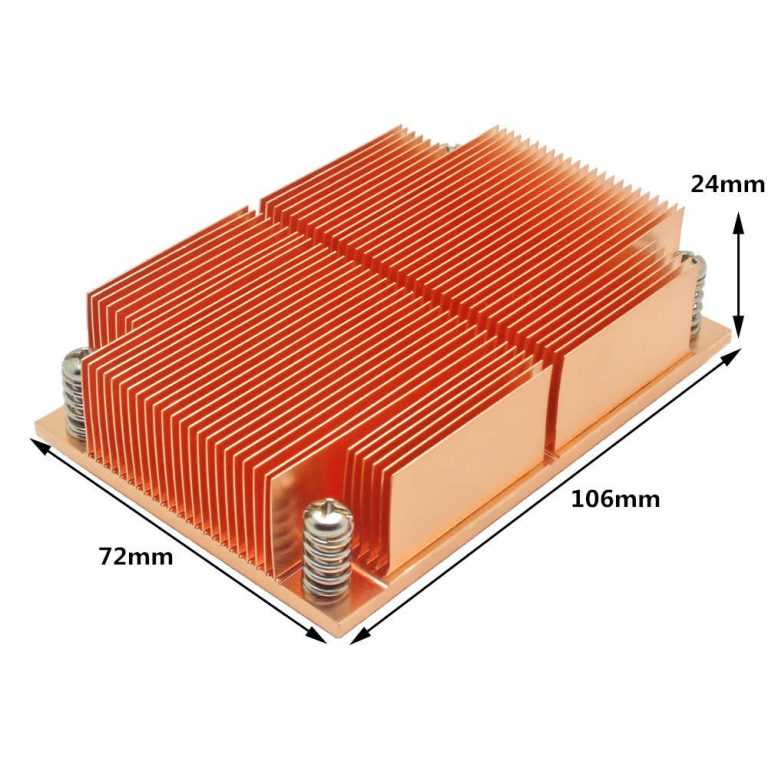








4. После сканирования программа выдаст результат проверки.
В случае обнаружения рекламы утилита предложит её обезвредить.
Dr. Web Cureit
Утилита Dr. Web Cureit поможет удалить вирусы и трояны с ПК.
1. Скачайте программу с официального сайта.
2. После скачивания откройте приложение – оно не требует установки. Примите участие в улучшении качества, после чего нажмите «Продолжить».
3. Нажмите на кнопку «Выбрать объекты для проверки».
4. Поставьте галочку на пункт «Объекты проверки», чтобы выделить всё, и нажмите «Запустить проверку».
5. После проверки утилита покажет результаты сканирования.
В случае обнаружения вирусов Dr. Web Cureit предложит их обезвредить.
Как разобрать кулер компьютера
Кулеры, установленные для охлаждения процессора, блока питания, видеокарты по конструкции устроены одинаково. Только отличаются способом крепления, габаритными размерами и производительностью. Поэтому разбираются и смазываются любые, установленные в компьютере кулеры по одинаковой технологии.
Чтобы смазать кулер его необходимо снять с радиатора и разобрать. Без снятия кулер смазать невозможно, так как сторона доступа к месту смазки обычно прижата к радиатору. На радиатор процессора кулер зачастую крепится на защелках, которые на первый взгляд незаметны. Об одном из распространенных вариантов крепления кулера на радиатор процессора можете почитать в статье .

Чтобы разобрать кулер для смазки, нужно со стороны, к которой подходят провода, аккуратно отклеить этикетку, которая приклеена липким слоем. Отдирать ее, чтобы не повредить, следует медленно.

В некоторых образцах кулеров установлена резиновая пробка. Для того чтобы ее вынуть, нужно поддеть пробку за край острым инструментом и извлечь. Это легко сделать, так как пробка просто вставлена с натягом.

Крыльчатка в корпусе кулера удерживается плоской пластиковой разрезной шайбой, зафиксированной в проточке оси. Для того, чтобы вынуть крыльчатку для смазки подшипника эту шайбу нужно снять.

Извлекать шайбу надо очень осторожно двумя инструментами. Разрез на глаз незаметен и нужно иглой, слегка надавливая, вести по кругу шайбы, пока не зацепите за место разреза
Маленькой отверткой прижимаете шайбу рядом с местом разреза с одной стороны, а шилом или иголкой поддеваете за другую сторону от места разреза и извлекаете по кругу шайбу с паза.
Делать эту операцию надо осторожно, чтобы не поломать и не потерять шайбу. Случается она улетает и приходится долго искать
Без этой шайбы кулер работать не сможет, так как крыльчатка не будет закреплена.

Извлекается резиновое колечко и вынимается крыльчатка. С ее оси снимается еще одно резиновое колечко.
У давно работающего кулера резиновые колечки могут быть полностью истерты и на месте их установки остались только продукты износа. К сожалению, такие резиновые колечки как запчасти не продаются, а без них даже смазанный подшипник кулера может издавать шум из-за продольного смещения оси крыльчатки во время работы. Если есть старые кулеры, можно попробовать колечко снять с них, может они уцелели. Обычно большему износу подвергается резиновое кольцо, установленное у фиксирующей шайбы, так как при работе кулера все давление ложится на него.
Если в кулере уцелело одно из колечек, то его нужно при сборке кулера установить на ось крыльчатки перед фиксирующей шайбой. В таком случае вполне возможно кулер будет работать тихо. В противном случае придется смириться с шумом или заменить кулер новым. Как заменить кулер, в том числе и нестандартных, о переделки разъема для подключения к питанию и цветовой маркировке проводов подробно изложено в статье «Как заменить кулер процессора, видеокарты, блока питания компьютера».
Что же делать с неразборным кулером?
Что же делать с неразборным кулером?
Нередко современные компьютеры оснащаются неразборными кулерами. Причём чаще всего их можно встретить на некоторых видеокартах nvidia geforce. Смазать такие вентиляторы намного сложнее. Ведь здесь не будет специальной резиновой пробочки, убрав которую вы получаете доступ к втулке. Конечно, кому-то, простите за каламбур, удаётся разобрать неразборный кулер. Однако чаще всего это заканчивается поломкой креплений и прочих деталей.











Менее рискованный вариант – сделать отверстие по центру оси, чтобы залить туда смазку. Для этого можно использовать сверло или раскалённую иглу. Если же вы всё-таки решите разобрать кулер, то у многих моделей придётся делать сразу несколько отверстий, чтобы срезать защёлки, удерживающие втулку подшипника.
Но может попасться и такой неразборный вентилятор, где крыльчатка легко снимается плоской отверткой. Тогда процедура его очистки и смазывания не доставит никаких трудностей.
Чем смазать кулер на ПК?
Чем смазать кулер на ПК?
Для начала нужно понять, чем лучше всего смазать вентилятор в компьютере. Первое, что приходит на ум – это масло. Естественно, не растительное, не оливковое и не животное! Ведь если вы будете использовать такую смазку, то можете и вовсе испортить кулер. К нему просто начнёт усиленно налипать пыль и грязь.
Поэтому рекомендуем применять для смазки кулера процессора или видеокарты:
- Машинные масла (т. е. моторные автомасла – синтетические, полусинтетические);
- Смазочные масла для швейных машин и различного электрооборудования;
- Высокоэффективные смазки для подшипников;
- Специальные силиконовые смазки.
Не стоит использовать те смазочные вещества, которые склонны к загустеванию. Это солидол, циатим, литол и пр. Подойдёт ли WD-40? Опять же, нет. Это вариант смазки от американского производителя предназначен лишь для обработки тех поверхностей, которые редко находятся в движении. Например, дверная петля. Тогда как кулер работает постоянно и при больших оборотах.
Кроме того, на различных форумах многие пользователи рекомендуют для смазывания кулеров ПК использовать графитовую смазку. Однако мнение специалистов на этот счёт другое. Ею вы нанесете больше вреда, чем пользы. Во-первых, она хорошо проводит ток, что может стать причиной замыкания. Во-вторых, графитовая смазка предназначена для смазывания тяжело нагруженных механизмов, которые работают на умеренных скоростях.
Однако кулер – это высоко оборотистое устройство. К примеру, даже самый простой и миниатюрный вентилятор у слабенького процессора intel или amd способен вращаться на скорости 1000-1500 об/мин. Что уж говорить про дорогие и мощные модели кулеров от таких производителей как deepcool, zalman, coolermaster и пр.
Поэтому применять графитовую смазку нельзя. Из-за неё обязательно снизится скорость вращения вентилятора, увеличится износ подшипников и т. д.
Процесс установки боксовой системы охлаждения
Затянул немного с предисловием, но для многих этот факт должен стать полезным материалом для раздумий. Теперь приступим к самому процессу инсталляции и начнем с боксовых вертушек.
Если у вас система на чипе Intel, начиная сокетом 775 и выше, то дело проще некуда. Во-первых, стоковые вентиляторы, которые лежат в коробке с чипом, уже смазаны термопастой, а потому дополнительно ее наносить не надо. Но если сильно хочется, то можете заглянуть вот сюда и почитать о том, сколько ее должно быть в идеале.

Дальше все просто: устанавливаете карлсона согласно 4 отверстиям и вставляете в них 4 пластиковых защелки. Все готово – вы восхитительны.Теперь поговорим об AMD и их защелках, которые, к слову, и выглядят гораздо надежней, и держатся как советские шпионы. Вокруг сокета процессора находится пластиковая квадратная вставка с двумя «язычками», за которые и цепляется радиатор боксовой вертушки.
Вам надо всего лишь закинуть ушко за одну проушину, а потом проделать то же самое со второй, параллельно фиксируя карлсона в определенном положении специальным ограничителем. Такую конструкцию потом зубами не оторвешь.
Монтаж кастомного кулера
А теперь разберемся с более сложным случаем – башней. Сразу скажу, что на такие модели также наносится слой термопасты, но нередко ее качество оставляет желать лучшего, а потому вытираем заводскую и тонким слоем наносим на поверхность кристалла новый слой. Как это сделать правильно – смотреть тут.
Но перед началом надо сделать то, о чем с львиной долей вероятности забывает каждый – прочесть инструкцию! Она в коробке лежит, если что. Башенные модели в подавляющем большинстве случаев универсальны в плане крепления. У них на упаковке написан список подходящих сокетов, который я советую прочесть ПЕРЕД покупкой, чтобы не было как в прошлый раз.
Теперь отделяем пластины AMD от деталей под Intel и ненужные складываем обратно в коробку. С радиатора снимается вентилятор, который при установке только мешает, после чего примеряете место для установки и крепите заднюю пластину – бекплейт, к которому и крепится кулер на винтах (не во всех моделях, но все же).

Главное – четко попасть в отверстия под болты, чтобы не было перекоса. Прикручивать радиатор необходимо строго крест-накрест (сначала первый болт, потом следующий по диагонали и так все 4).Весь процесс осуществляется на столе, при этом материнская плата также лежит на столе вне корпуса на комплектной диэлектрической пленке, или коробке, которая не пропускает статический ток. В противном случае будет очень неудобно.
Проверяете систему крепления, с помощью скоб фиксируете вертушку, подключаете последнюю в разъем на ЦП и проверяете работоспособность своих трудов. Работает – уже хорошо.
Пасту менять стоит не реже раза в год, хотя подробней об этом уже в другой статье.
Если нужен огромный выбор охлаждающих карлсонов, тогда «добро пожаловать» в этом инет-магазинчик.)
Надеюсь, вышеописанные советы помогут вам сделать все по уму и без приключений. Подписывайтесь на обновления, всем пока пока.
Как снять радиатор процессора закрепленного на клипсах
Для установки подготовленного нового устройства прижима радиатора процессора требуется радиатор снять. Радиатор закреплен на проушины с помощью четырех пластиковых клипс. Для освобождения их нужно отвертку с плоским жалом вставить в шлиц каждой клипсы, и повернут ее подвижную часть против часовой стрелки на 90°.

Затем рукой прижимая радиатор сверху, по очереди вытащить подвижные части клипс вверх. Фиксирующие штыри выйдут из промежутка между лапок защелок, и радиатор легко выйдет вверх.

Слева на фото штырь раздвинул защелки, и они надежно зафиксированы в плате. По центру подвижная черная деталь клипсы поднята вверх. Справа штырь освободил защелки, они больше не зацепляются за плату, и радиатор легко можно снять. Далее фиксаторы вынимаются из проушин крепления радиатора, они больше не нужны.
Источник https://te4h.ru/kak-snyat-kuler-s-protsessora-na-zashhyolkah
Источник https://huaweinews.ru/gadzhety-obzory/kak-snyat-kuler-s-processora.html
Источник https://radio-sgom.ru/advice/kak-snat-i-ustanovit-kuler-na-processor-ne-slomajte.html
